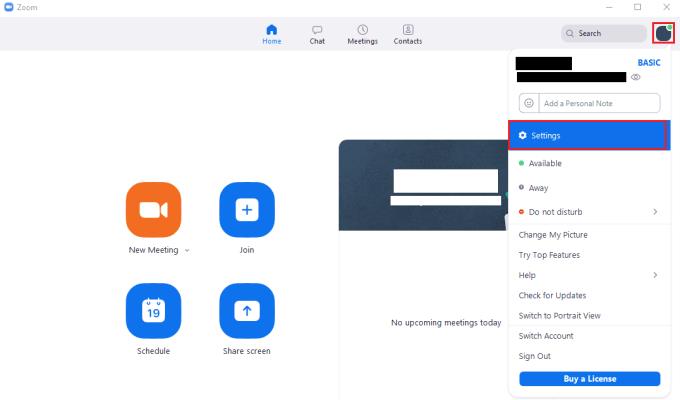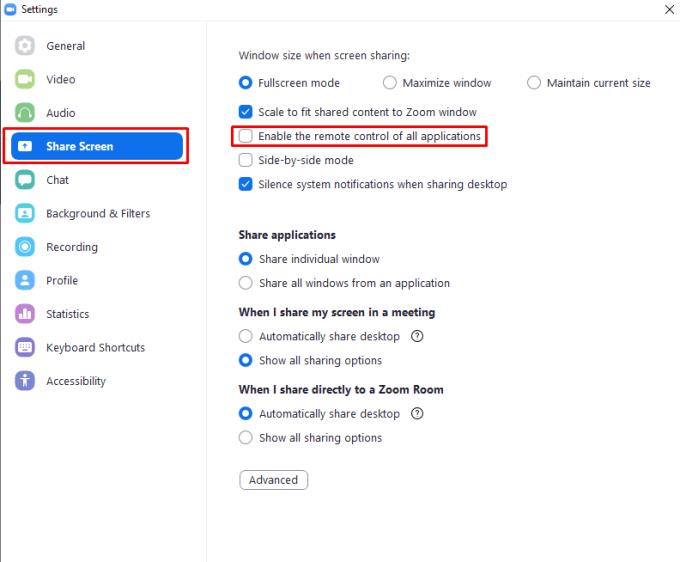Una de les coses que potser haureu de fer de tant en tant en una reunió de Zoom és compartir la vostra pantalla. Els motius més habituals pels quals potser voldreu compartir la pantalla són presentacions, demostracions o assistència tècnica. En presentacions i demostracions, normalment dirigiràs la interacció, utilitzant la teva pantalla compartida per proporcionar context visual al que estàs dient.
Tanmateix, el suport tècnic és una mica més complicat. Tot i que només podeu compartir la vostra pantalla per demostrar la manera correcta de fer alguna cosa o per demostrar un problema que us trobeu, és possible que això no sigui suficient per resoldre els problemes ràpidament. Sempre és més ràpid trobar i solucionar un problema si ho feu vosaltres mateixos en lloc de donar instruccions a la persona que necessita el suport. Per donar-hi suport, Zoom ofereix la possibilitat de poder controlar de manera remota l'ordinador que comparteix la seva pantalla.
De manera crucial, hi ha una sèrie de proteccions de seguretat. Perquè algú pugui controlar el vostre ordinador de forma remota, heu d'oferir-li el control o acceptar la seva sol·licitud per prendre el control. També hi ha una sèrie d'altres accions per a les quals se us demanarà que confirmeu el permís abans de realitzar-les, com ara reiniciar l'ordinador. Aquestes proteccions, combinades amb el fet que sempre podeu recuperar el control del vostre ordinador, significa que no us haureu de preocupar perquè algú assumeixi el control i després no pugui fer-hi res.
Una de les opcions que podeu desactivar completament és la possibilitat de controlar de forma remota totes les altres aplicacions que s'executen al vostre ordinador en lloc de només les aplicacions compartides específicament. Aquesta opció es pot trobar i desactivar a la configuració de Zoom. Per accedir a la configuració, feu clic a la icona d'usuari a l'extrem superior dret i, a continuació, feu clic a "Configuració".
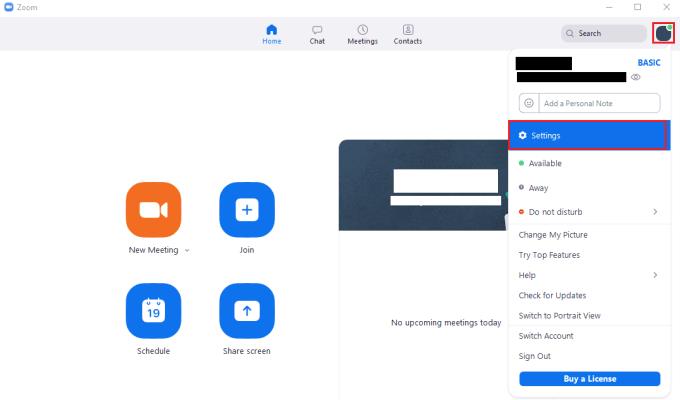
Per accedir a la configuració de Zoom, feu clic a la icona d'usuari i, a continuació, a "Configuració" al menú desplegable.
Un cop a la configuració, canvieu a la pestanya "Comparteix pantalla". Un cop a la pestanya "Comparteix pantalla", desmarqueu la casella de selecció "Activa el control remot de totes les aplicacions". Els usuaris als quals hàgiu concedit el control encara podran controlar les finestres especificades, si desactiveu aquesta opció, els impedirà que puguin controlar altres finestres.
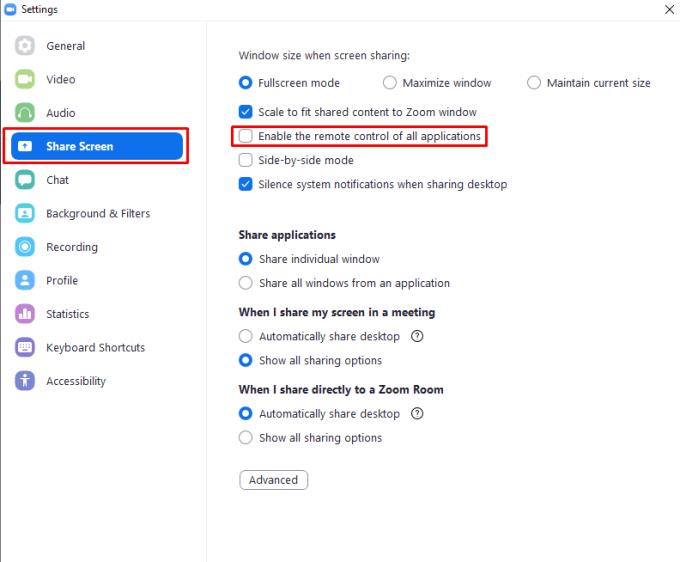
A la pestanya de configuració "Compartició de pantalla", desmarqueu la casella de selecció "Activa el control remot de totes les aplicacions".